În cazul în care dorim economisiți spațiu pe unitățile noastre de disc , sau stocați fișierele și folderele noastre într-un mod mai eficient, compresoarele sunt soluții grozave. Aici ne referim la programe care sunt responsabile pentru comprimarea și decomprimarea informațiilor noastre din diverse motive. Există aplicații cunoscute în acest sens precum WinRAR, PeaZip, IZArc sau 7-Zip, printre multe altele.
Avantajele pe care ni le oferă acest tip de soluții software sunt multe, așa cum am menționat. Serviți drept exemplu care ne permite partajați o multitudine de fișiere și foldere într-un mod mai eficient și mai fluid printr-o singură pilă. De asemenea, sunt foarte utile atunci când stocați cantități mari de informații pentru referințe viitoare. Deși avem un număr bun de programe din care să alegem, același lucru este valabil și pentru formatele acceptate.

Există anumite soluții care folosesc propriile lor tip de fișier comprimat nativ, în timp ce altele sunt mai generale. Cu toate și cu asta, majoritatea programelor pe care le găsim în acest sector sunt compatibile cu o bună parte din formatele actuale. În ciuda a tot ceea ce este în aceste rânduri, ne vom concentra pe una dintre cele mai cunoscute propuneri de acest tip de ani de zile 7-Zip . Acesta este un compresor excelent care are format nativ numit 7z , deși vă permite să lucrați cu mulți alții.
Cum nu se putea altfel, obiectivul principal al acestui compresor de fișiere este reducerea dimensiunii fișierelor și folderelor noastre. Cu toate acestea, încearcă să ne ușureze acest tip de sarcină cu diverse caracteristici funcționale și de interfață. De fapt, în aceste rânduri vom vorbi despre o funcție to folosește-l mult mai confortabil în ferestre din .
Integrați 7-Zip în sistemul de operare Microsoft
Acest tip de compresoare despre care vorbim funcționează ca orice altă soluție software. Adică rulează pe sistemul de operare în sine și ne arată o interfață în general simplă de pe care putem lucra cu aceste fișiere. Dar în același timp, pentru a ne ușura lucrurile, pot fi integrate și lucrează direct din sistemul de operare , de exemplu, în Windows. Având în vedere că aici vorbim despre lucrul cu fișiere și foldere, ce modalitate mai bună de a integra funcțiile programului în meniul contextual al sistemului.
Acest lucru va evita în mare măsură să avem acces la Interfață 7-Zip de fiecare dată când trebuie să îndeplinim un fel de sarcină de acest tip. Prin simpla marcare a unui anumit conținut în Windows și făcând clic pe butonul din dreapta al mouse-ului, putem accesa direct funcțiile compresorului.
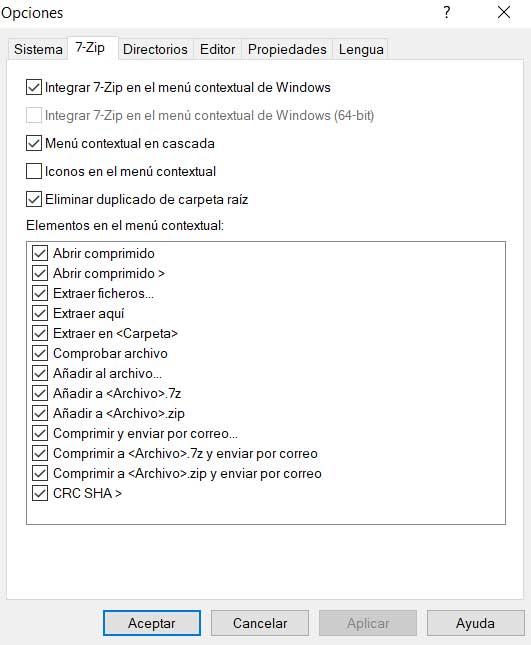
Pentru toate acestea pe care vi le spunem, trebuie doar să deschidem interfața principală a 7-Zip și să mergem la Meniu Instrumente opțiune. În continuare, în lista care apare, optăm pentru Opțiuni. Acum va apărea o nouă fereastră pe ecran cu o serie de file situate în partea de sus a acesteia. În cazul de față, selectăm apelul tocmai 7-Zip. Aici găsim deja selectorul pe care îl căutăm și care ne permite să activăm integrarea programului în meniul contextual Windows . Dacă la un moment dat ne deranjează, trebuie doar să dezactivăm același selector.
Rețineți că din aceeași fereastră putem indica programului și opțiunile care vor apărea în meniul contextual menționat anterior.
